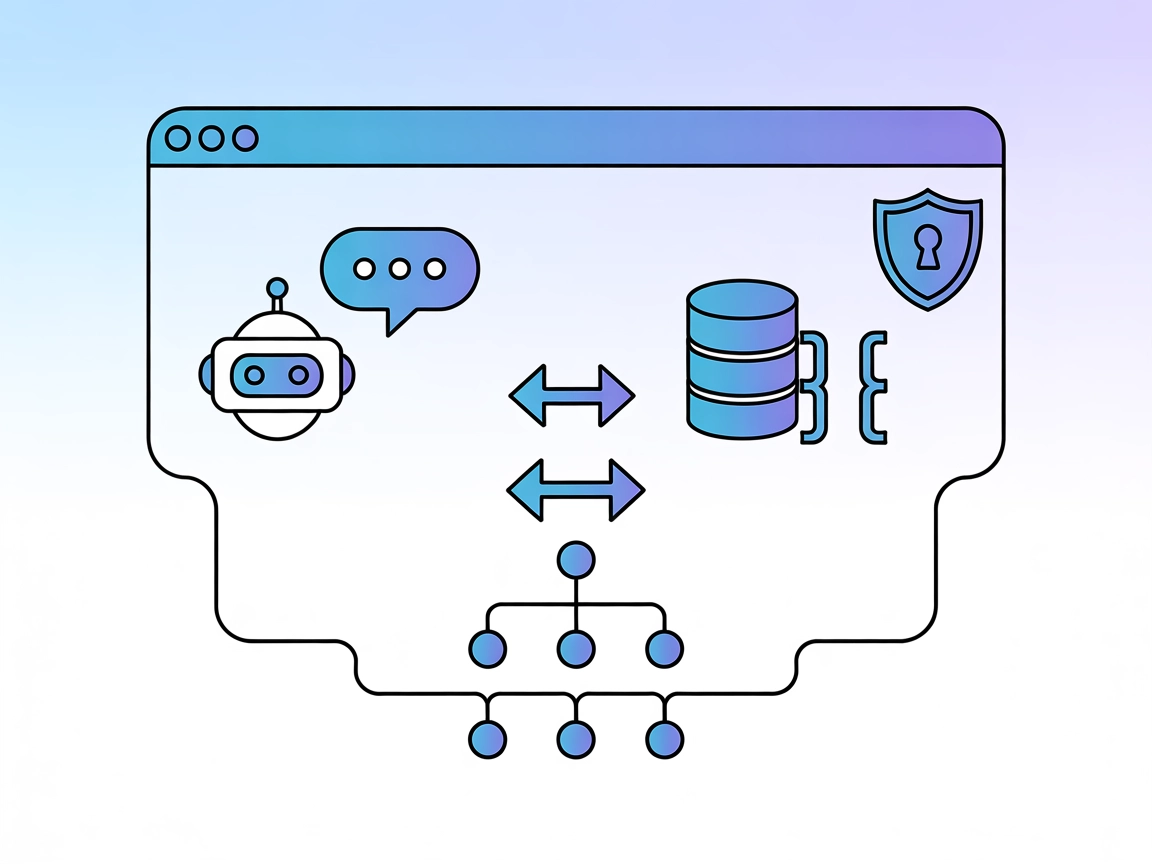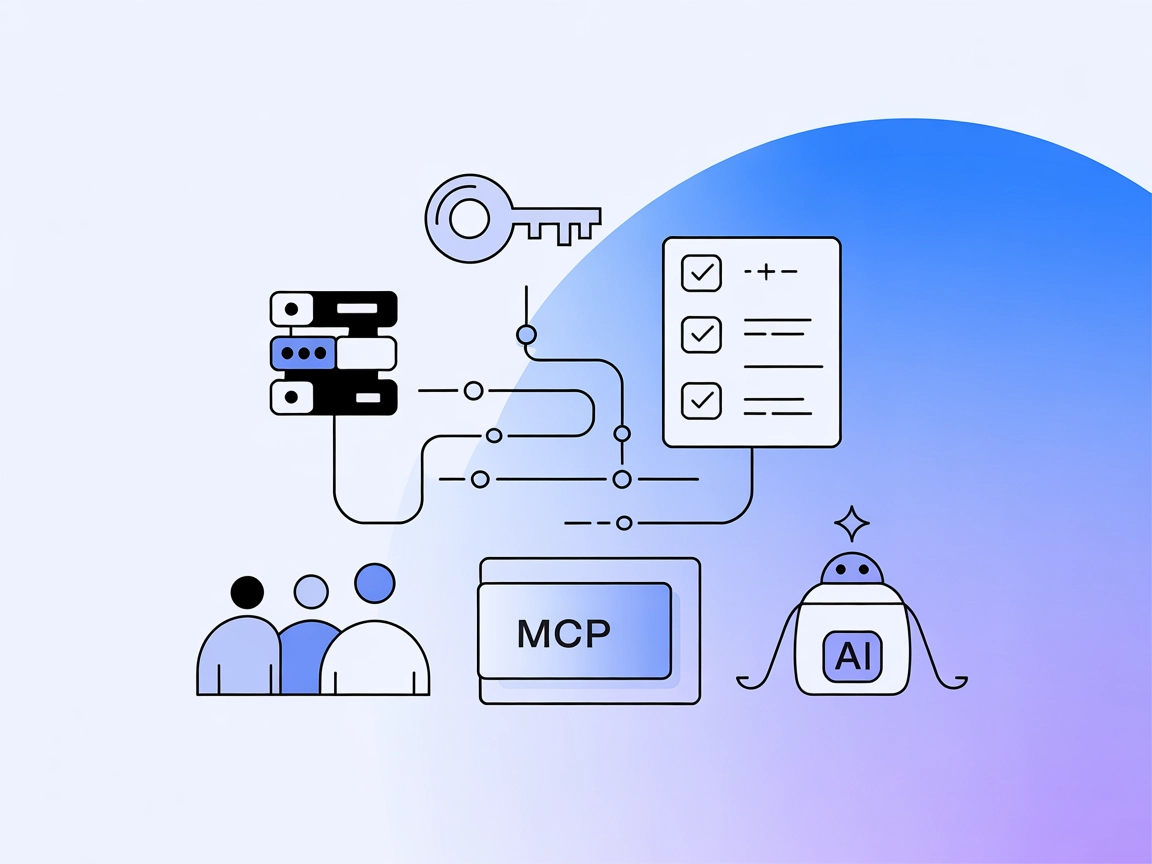
Integrace MCP serveru Linear
Linear MCP server umožňuje bezproblémovou automatizaci a správu sledování úkolů v Linear prostřednictvím Model Context Protocolu, což umožňuje AI asistentům a v...
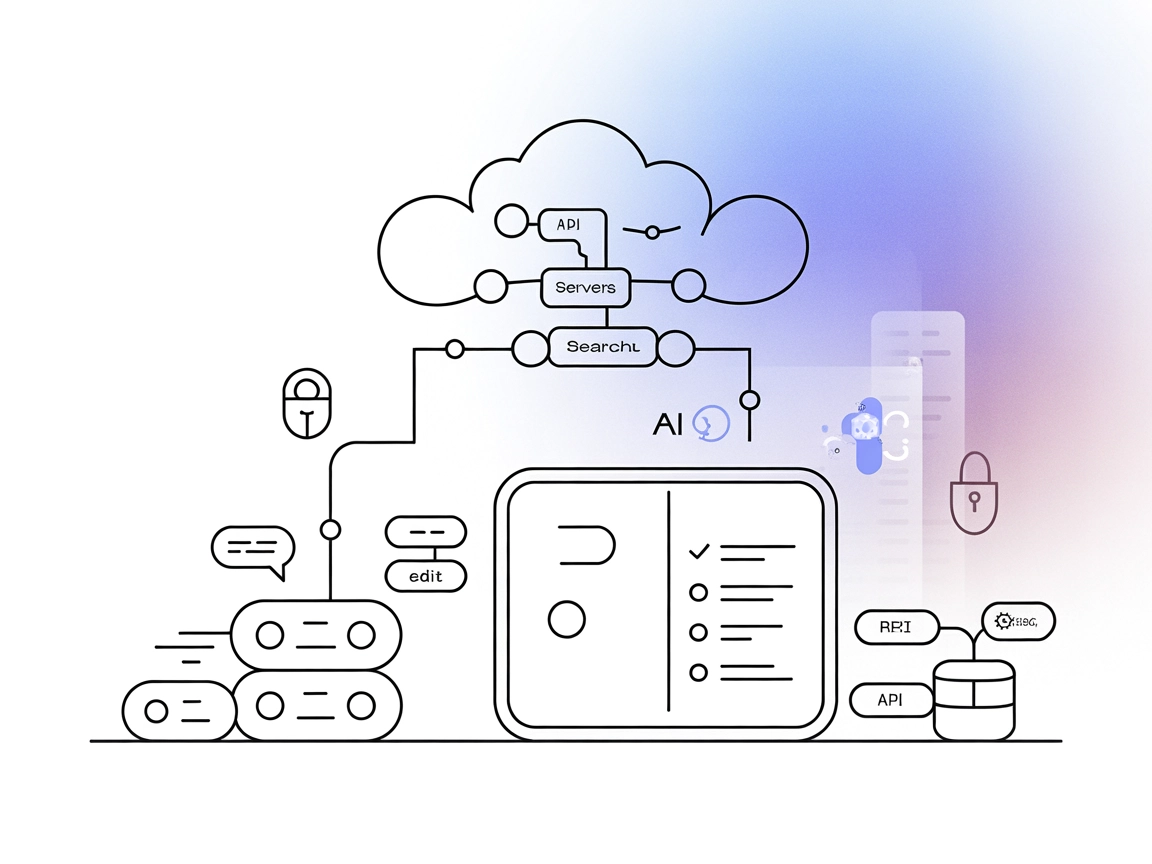
Integrujte Linear s AI workflowy pomocí Linear MCP Serveru a automatizujte i zefektivněte projektové řízení ve FlowHunt.
FlowHunt poskytuje dodatečnou bezpečnostní vrstvu mezi vašimi interními systémy a AI nástroji, čímž vám dává podrobnou kontrolu nad tím, které nástroje jsou přístupné z vašich MCP serverů. MCP servery hostované v naší infrastruktuře lze bezproblémově integrovat s chatbotem FlowHunt i s populárními AI platformami jako jsou ChatGPT, Claude a různé AI editory.
Linear MCP Server je server protokolu Model Context Protocol (MCP) určený pro integraci systému projektového řízení Linear s AI asistenty a velkými jazykovými modely (LLM). Funguje jako most mezi API Linear a AI klienty, což umožňuje bezproblémovou správu úkolů v Linearu přímo přes konverzační AI rozhraní. Vývojáři a týmy tak mohou tento server využít k automatizaci a zefektivnění workflow zahrnujících úkoly jako tvorba, aktualizace, vyhledávání a komentování úkolů v Linearu. Server zpřístupňuje nástroje a zdroje, které LLM umožňují provádět projektové operace programově – tím podporuje vyšší produktivitu, lepší týmovou spolupráci a efektivní sledování úkolů prostřednictvím standardizovaných MCP interakcí.
windsurf_config.json).mcpServers:{
"mcpServers": {
"linear": {
"command": "npx",
"args": [
"-y",
"linear-mcp-server"
],
"env": {
"LINEAR_API_KEY": "your_linear_api_key_here"
}
}
}
}
~/Library/Application Support/Claude/claude_desktop_config.json.{
"mcpServers": {
"linear": {
"command": "npx",
"args": [
"-y",
"linear-mcp-server"
],
"env": {
"LINEAR_API_KEY": "your_linear_api_key_here"
}
}
}
}
cursor_config.json).{
"mcpServers": {
"linear": {
"command": "npx",
"args": [
"-y",
"linear-mcp-server"
],
"env": {
"LINEAR_API_KEY": "your_linear_api_key_here"
}
}
}
}
cline_config.json).{
"mcpServers": {
"linear": {
"command": "npx",
"args": [
"-y",
"linear-mcp-server"
],
"env": {
"LINEAR_API_KEY": "your_linear_api_key_here"
}
}
}
}
Zabezpečení API klíčů
Vždy používejte proměnné prostředí pro citlivá data, například API klíče. Ukázková konfigurace:
{
"mcpServers": {
"linear": {
"command": "npx",
"args": [
"-y",
"linear-mcp-server"
],
"env": {
"LINEAR_API_KEY": "${LINEAR_API_KEY}"
}
}
}
}
Nastavte proměnnou prostředí LINEAR_API_KEY ve vašem operačním systému nebo v nasazovacím prostředí.
Použití MCP ve FlowHunt
Pro integraci MCP serverů do workflow ve FlowHunt začněte přidáním MCP komponenty do svého flow a připojte ji k AI agentovi:
Klikněte na komponentu MCP pro otevření konfiguračního panelu. V sekci konfigurace systémového MCP vložte údaje o MCP serveru v tomto JSON formátu:
{
"linear": {
"transport": "streamable_http",
"url": "https://yourmcpserver.example/pathtothemcp/url"
}
}
Po nakonfigurování má AI agent možnost použít tento MCP jako nástroj se všemi jeho funkcemi a možnostmi. Nezapomeňte změnit “linear” na skutečný název vašeho MCP serveru a upravit URL na vaši vlastní adresu MCP serveru.
| Sekce | Dostupnost | Detaily/Poznámky |
|---|---|---|
| Přehled | ✅ | |
| Seznam promptů | ⛔ | V repozitáři nejsou šablony promptů |
| Seznam zdrojů | ✅ | Uvedeno 5 zdrojů |
| Seznam nástrojů | ✅ | 5 nástrojů popsáno v README |
| Zabezpečení API klíčů | ✅ | Používá proměnné prostředí |
| Sampling podpora (méně důležité) | ⛔ | Není zmíněno v dokumentaci |
Podpora Roots: ⛔ (V repozitáři není zmíněna)
Na základě výše uvedených tabulek nabízí Linear MCP Server silnou integraci pro úkoly projektového řízení v Linearu, zpřístupňuje jasné nástroje a zdroje a poskytuje kvalitní dokumentaci k nastavení. Chybí mu však opakovaně použitelné šablony promptů a nezmiňuje podporu Roots ani sampling. Celkově si vede dobře v rámci standardních MCP úloh, ale některé pokročilé funkce postrádá.
| Má LICENSE | ✅ (MIT) |
|---|---|
| Má alespoň jeden nástroj | ✅ |
| Počet forků | 55 |
| Počet hvězdiček | 307 |
Linear MCP Server je server Model Context Protocolu, který vám umožní integrovat projektové řízení Linear s AI agenty a LLM, a tím automatizovat tvorbu úkolů, jejich aktualizace, komentování i vyhledávání – vše přes konverzační nebo programová rozhraní.
AI asistenti mohou vytvářet, aktualizovat, vyhledávat a komentovat úkoly v Linearu, získávat úkoly podle týmu nebo uživatele a přistupovat k organizačním i uživatelským kontextovým informacím.
Vždy používejte proměnné prostředí pro ukládání citlivých údajů jako Linear API klíč. Řiďte se pokyny k nastavení pro každý klient, abyste měli jistotu, že váš API klíč není napevno uložen v kódu.
Mezi běžné scénáře patří automatizovaná tvorba a správa úkolů, pokročilé vyhledávání a filtrování, přehled týmových úkolů, monitoring osobního pracovního vytížení a AI-řízené statusové aktualizace.
Ne, Linear MCP Server aktuálně neobsahuje opakovaně použitelné šablony promptů ani nezmiňuje podporu Roots.
Dejte svému týmu sílu AI-řízeného projektového řízení. Využijte integraci Linear MCP Serveru ve FlowHunt k automatizaci sledování úkolů, týmové spolupráce a optimalizaci workflow.
Linear MCP server umožňuje bezproblémovou automatizaci a správu sledování úkolů v Linear prostřednictvím Model Context Protocolu, což umožňuje AI asistentům a v...
Linear MCP Server integruje platformu pro řízení projektů Linear s AI asistenty prostřednictvím Model Context Protocolu, což umožňuje automatizaci, dotazování a...
py-mcp-line je server MCP založený na Pythonu, který umožňuje AI asistentům přístup k zprávám LINE Bota a interakci s nimi. Zpřístupňuje zdroje, podporuje pokro...
Souhlas s cookies
Používáme cookies ke zlepšení vašeho prohlížení a analýze naší návštěvnosti. See our privacy policy.